Blenderでは頂点グループという、オブジェクトで選択した頂点をグループごとに管理する機能があります。
これを使うとグループごとにモディファイアーをかけるところを調整することができます。
今回は頂点グループについて紹介します。
頂点グループ
頂点グループ作成
オブジェクトを選択し、オブジェクトデータプロパティの頂点グループの+をクリックします。
これで頂点グループにグループが作られます。
編集モードで頂点を選択し、割り当てをクリックすると頂点グループが割り当てられます。
- グループを作る際はオブジェクトモード/編集モードどちらでも大丈夫です。
- オブジェクトが選択されていればOKです。
- -をクリックすると頂点グループを削除できます。

頂点を選択した状態で、
ショートカットキー「ctrl+G」からでも頂点グループを作成することができます。
頂点グループ>新規グループに割り当てから頂点グループを作成できます。
「ctrl+Z」でアンドゥをしても頂点グループは消せないので注意してください。
割り当て/削除
| 各種機能 | 機能説明 |
|---|---|
| 割り当て | 頂点を選択をして割り当てをクリックすると、アクティブな頂点グループに割り当てられます。 |
| 削除 | 頂点を選択をして削除をクリックすると、アクティブな頂点グループから削除されます。 |
選択/選択解除
アクティブな頂点グループから頂点を選択します。
アクティブな頂点グループに割り当てられている頂点を選択解除します。
実際に使ってみる
ベベルモディファイアー
ベベルモディファイアーの制御方法の中に頂点グループがあります。
作成した頂点グループを入れると、割り当てられた頂点にのみベベルがかかります。
今回は上図の頂点3点が割り当てられています。
ラティスモディファイアー
ラティスモディファイアーでも頂点グループを使うことができます。
オブジェクトにラティスを、頂点グループに先ほどに作成した頂点グループを割り当てます。
これでラティスの頂点を移動すると、頂点グループで割り当てられた部分だけが変形します。
今回は上図の頂点3点が割り当てられています。
ソリッド化モディファイアー
平面に厚みを持たせるモディファイアーにも頂点グループを使うことができます。
今回は上図の頂点が割り当てられています。
オススメの本
モデリングからテクスチャ、ウェイト、ライティングやレンダリングまで一通りを学ぶことができます。
手順や各種機能についても説明がされていて分かりやすい参考書となっていました。
SHOP
BOOTH
-マナベルCG 出張所-
マナベルCGではBOOTHにて、アセットショップ「マナベルCG 出張所」を開設しています!
テクスチャもpsd、もしくはspp付きで販売していますので、是非とも足を運んでみてください!



まとめ
頂点グループを使えば全体にかかるモディファイアーも部分的に制御できます。
他にも使用用途はあるので試してみてください。
Twitterも運営していますのでフォローしてくるとうれしいです。
記事投稿のお知らせもしていますのでよろしくお願いいたします。
以上、最後まで読んでいただきありがとうございました。
ここの記事で使用しているのはBlender3.5.0となっています。


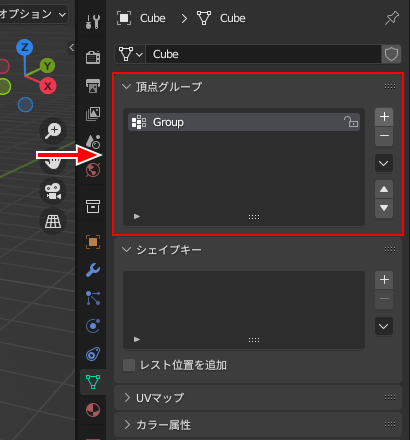

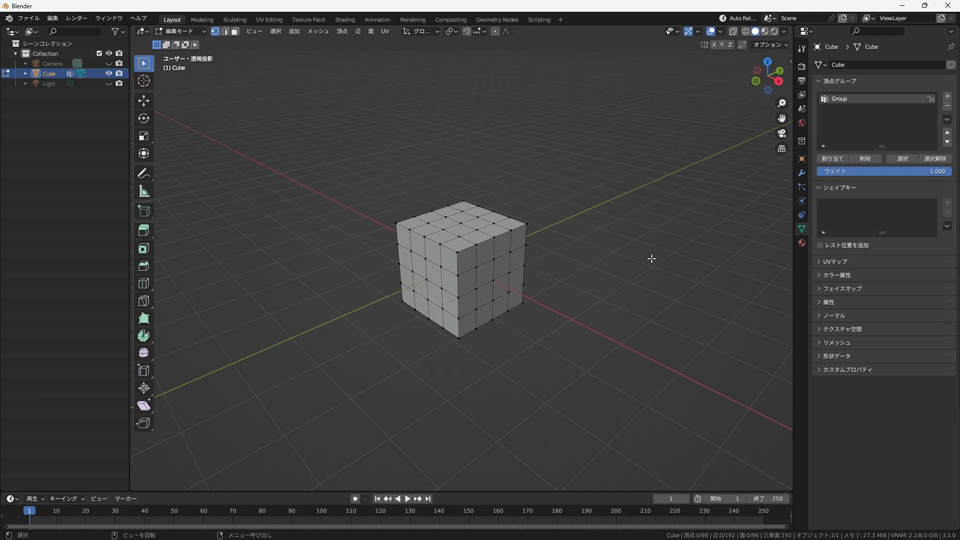

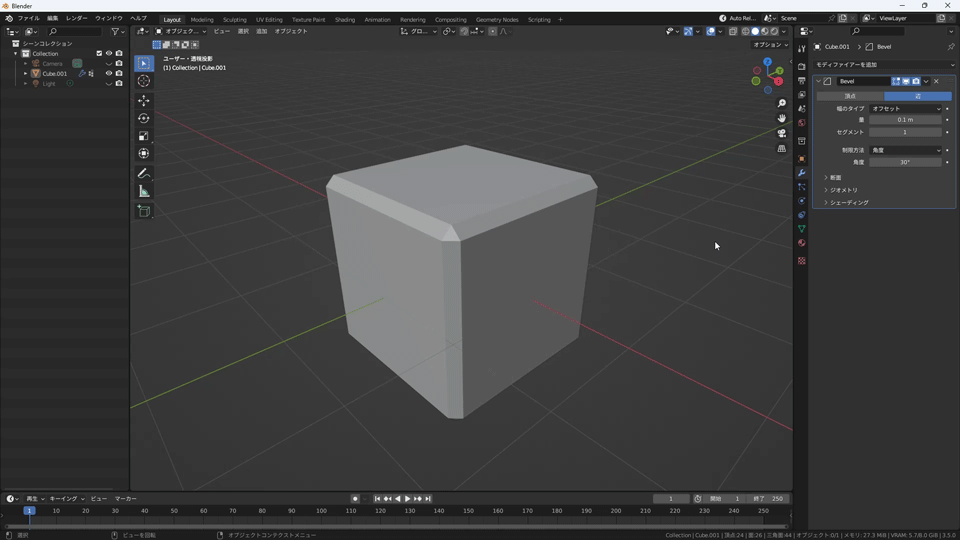
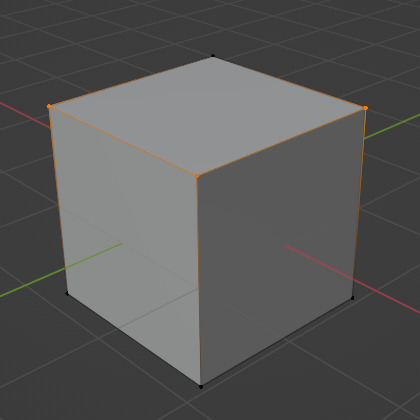









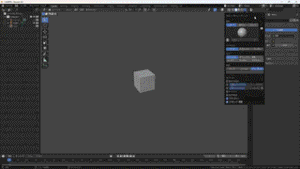


コメント